アカウント マネージャーから管理対象アカウントを追加することができます。アカウントは、3 ティアまで作成でき (たとえば、ティア 1 Service Provider > ティア 2 Service Provider > Subscriber)、これらのアカウントはアカウント グループに割り当てることができます。アカウント グループの詳細については、アカウント グループを管理する を参照してください。
管理対象アカウントを追加する
管理対象アカウントを追加するには、アカウント マネージャーから以下の手順を実行します。
- 右上隅で
 をクリックします。
をクリックします。
Service Provider アカウントにアカウントを追加するには、アカウント名の横にある をクリックして、アカウントを追加する を選択します。
をクリックして、アカウントを追加する を選択します。
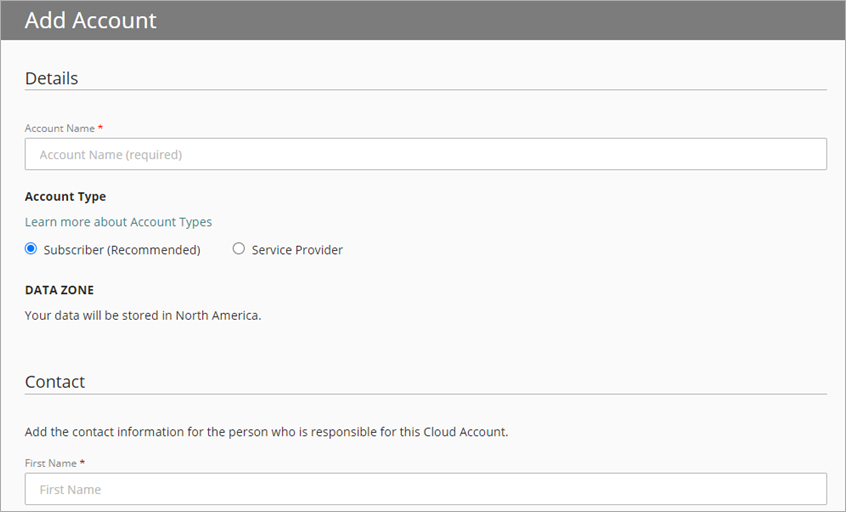
- アカウント名 テキスト ボックスに、アカウントの名前を入力します。
- アカウントの種類 セクションで、Subscriber または Service Provider を選択します。
- 連絡先 セクションで、アカウントを管理する顧客またはパートナーの連絡先情報を追加します。
電子メール テキスト ボックスに、WatchGuard または Partner がアカウントの責任者に連絡する際に使用できる電子メール アドレスを入力します。 - (任意) 郵送先住所 と、必要に応じて 請求先住所 を追加します。
- (任意) アカウントに管理ユーザーを追加するには、管理ユーザー セクションで、
 管理ユーザーを追加する をクリックします。詳細については、管理対象アカウントに管理ユーザーを追加する を参照してください。
管理ユーザーを追加する をクリックします。詳細については、管理対象アカウントに管理ユーザーを追加する を参照してください。 - 保存 をクリックします。
マイ アカウント ページの詳細セクションにある アカウントを編集する をクリックすると、変更を行うことができます。
管理対象アカウントを削除する
管理対象アカウントを削除すると、そのアカウントにあるすべてのアカウント、データ、サービス、またはそのアカウントによって管理されているすべてのアカウント、データ、サービスが削除されます。すべての管理ユーザー セッションが終了します。このアクションは元に戻すことはできません。
これは永続的なアクションで、管理ユーザーも WatchGuard もこれを元に戻すことはできません。アカウントを削除すると、そのアカウントに関連するすべての設定とデータが恒久的に削除されます。WatchGuard は、削除されたアカウントおよび関連する設定やデータを復元することはできません。
管理対象アカウントを追加するには、アカウント マネージャーから以下の手順を実行します。
- 削除するアカウントを選択します。
- 管理 > マイ アカウント の順に選択します。
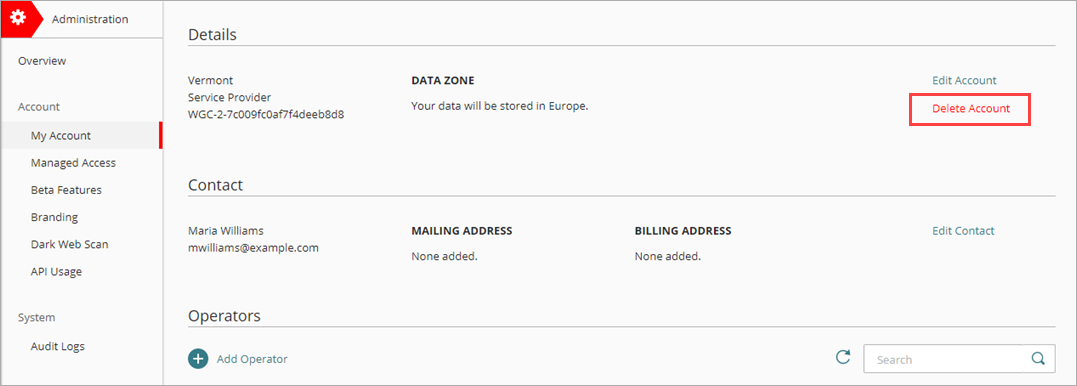
- 詳細 セクションで、アカウントを削除する をクリックします。
アカウントを削除する ダイアログ ボックスが開きます。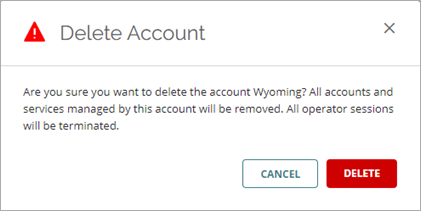
- アカウントの削除を確認するには、テキスト ボックスに大文字で DELETE と入力します。
- 削除 をクリックします。
次のステップを完了すると、アカウントおよび関連する設定とデータがすべて永続的に削除されます。